Como alterar a direção após pressionar a tecla Enter no Excel?
Você já percebeu que o Excel move o cursor automaticamente para a próxima linha quando você pressiona a tecla Enter após digitar dados em uma célula? Mas e se você quiser que o cursor vá em uma direção diferente, como para a direita, esquerda ou para cima, como você faria isso?
Alterar a direção após pressionar a tecla Enter no Excel
Alterar a direção após pressionar a tecla Enter no Excel
Para alterar a direção padrão da célula selecionada após pressionar a tecla Enter, você pode resolver isso seguindo os passos abaixo:
1. Abra sua pasta de trabalho, vá até o botão Arquivo e clique em Opções no painel.
2. Na caixa de diálogo Opções do Excel que apareceu, clique em Avançado no painel esquerdo, e na seção à direita, marque a opção Após pressionar Enter, mover seleção na seção Opções de Edição, depois clique na lista suspensa Direção e escolha a direção desejada (Direita, Cima, Esquerda). Veja a captura de tela:
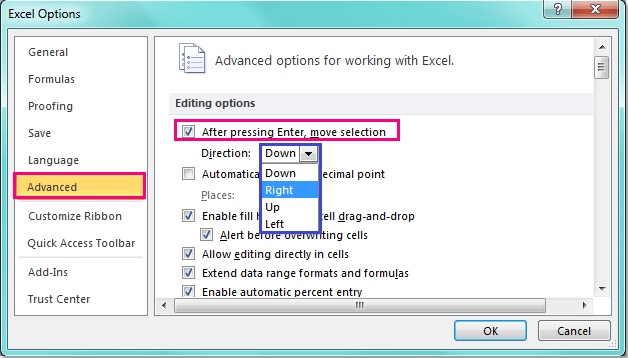
3. Em seguida, clique em OK para fechar esta caixa de diálogo, e quando você pressionar a tecla Enter após digitar os dados da próxima vez, a direção do cursor será alterada conforme sua necessidade.
Dica: No Excel 2007, clique no botão Office > Opções do Excel para acessar a caixa de diálogo Opções do Excel.
Artigo relacionado:
Como alterar o local padrão de Salvar Como no Excel?
Melhores Ferramentas de Produtividade para Office
Impulsione suas habilidades no Excel com Kutools para Excel e experimente uma eficiência incomparável. Kutools para Excel oferece mais de300 recursos avançados para aumentar a produtividade e economizar tempo. Clique aqui para acessar o recurso que você mais precisa...
Office Tab traz interface com abas para o Office e facilita muito seu trabalho
- Habilite edição e leitura por abas no Word, Excel, PowerPoint, Publisher, Access, Visio e Project.
- Abra e crie múltiplos documentos em novas abas de uma mesma janela, em vez de em novas janelas.
- Aumente sua produtividade em50% e economize centenas de cliques todos os dias!
Todos os complementos Kutools. Um instalador
O pacote Kutools for Office reúne complementos para Excel, Word, Outlook & PowerPoint, além do Office Tab Pro, sendo ideal para equipes que trabalham em vários aplicativos do Office.
- Pacote tudo-em-um — complementos para Excel, Word, Outlook & PowerPoint + Office Tab Pro
- Um instalador, uma licença — configuração em minutos (pronto para MSI)
- Trabalhe melhor em conjunto — produtividade otimizada entre os aplicativos do Office
- Avaliação completa por30 dias — sem registro e sem cartão de crédito
- Melhor custo-benefício — economize comparado à compra individual de add-ins